Publicité
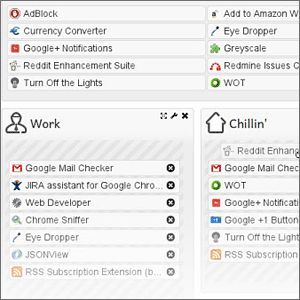 Nous espérons que vous êtes devenu maniaque avec vos extensions Chrome et que vous en avez installé un tas. Eh bien, au moins, je l'ai… surtout après que Google a mis à jour l'apparence de son Chrome Web Store et l'a rendu vraiment attrayant et efficace.
Nous espérons que vous êtes devenu maniaque avec vos extensions Chrome et que vous en avez installé un tas. Eh bien, au moins, je l'ai… surtout après que Google a mis à jour l'apparence de son Chrome Web Store et l'a rendu vraiment attrayant et efficace.
L'installation d'extensions Chrome est simple en un clic et vous n'avez même pas besoin de retenir votre souffle. Mais nous ne devons pas oublier que les extensions sont de petits programmes qui se nourrissent des ressources de notre ordinateur. Et certains peuvent être de vrais porcs de ressources. De plus, trop d'extensions créent un encombrement qui n'est pas si esthétique lorsque vous voulez un espace propre sur votre navigateur. Sans surprise, la réponse réside dans une autre extension qui gère ses frères avec une discipline remarquable, et permet ainsi une meilleure expérience de navigation.
Dire bonjour à Le contexte, une extension Chrome que je considère comme un incontournable dans votre armée d'extensions Chrome.
Créez des groupes d'extensions Chrome et gérez-les mieux
Le contexte organise vos extensions en groupes «contextuels». Autrement dit, si vous écoutez de la musique ou regardez des films, Context vous permet de charger uniquement les extensions qui s'y rapportent. Les autres peuvent être cachés. Voici comment créer des groupes d'extensions à l'aide de Context.
1. Après avoir installé Context, un bref didacticiel montre comment configurer Context.

2. Allez dans le Les options pour que l'extension configure votre premier groupe. Le contexte répertorie soigneusement toutes les extensions que vous avez installées. Vous pouvez également vérifier les options avancées (comme dans la capture d'écran) pour inclure également des applications. Cliquer sur Nouveau contexte.
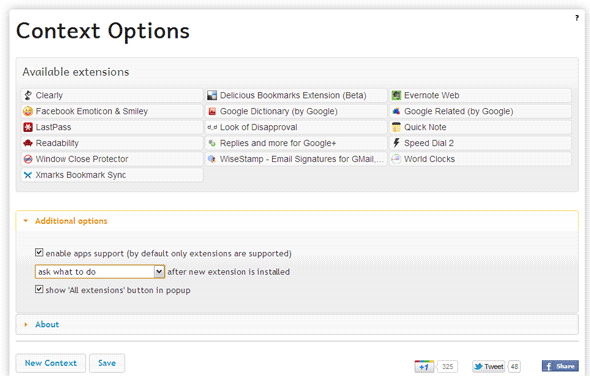
3. Nommez le groupe et choisissez parmi les icônes disponibles.
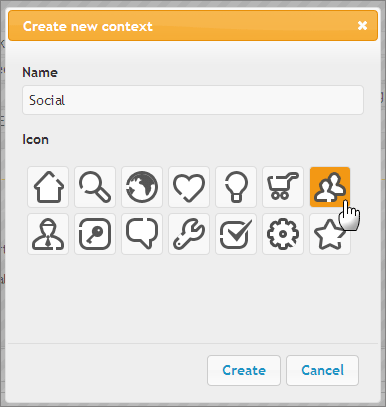
4. La création d'un groupe de contexte est aussi simple que de faire glisser la vignette d'extension dans le groupe. Faites glisser les extensions de la liste ci-dessus vers le groupe de contextes ci-dessous pour remplir le groupe approprié. Vous pouvez faire glisser la même extension vers tous les groupes si vous souhaitez l'inclure dans plusieurs groupes. Vous pouvez cliquer sur l'icône en forme de croix si vous vous trompez. Vous pouvez modifier l'ordre des extensions au sein d'un groupe. Vous pouvez également faire glisser les groupes pour modifier l'ordre de préférence tel qu'il apparaîtrait dans la liste déroulante Contexte. Cliquez sur le bouton Enregistrer.
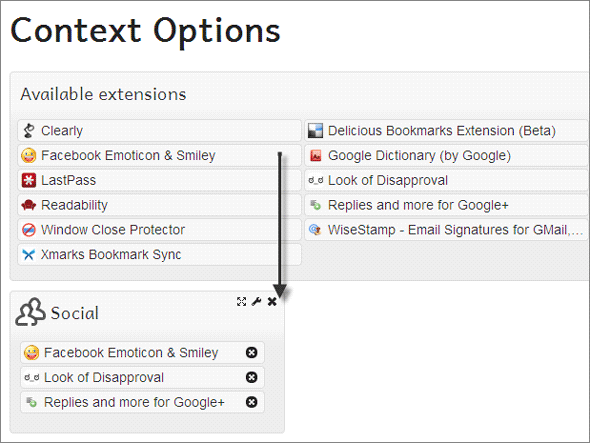
5. L'icône de contexte elle-même apparaît sous la forme d'un puzzle blanc sur la barre d'outils Chrome. Cliquez sur l'icône pour afficher la liste déroulante. Vous pouvez cliquer sur un groupe pour charger des extensions appartenant à celui-ci tout en cachant tout le reste. Cliquer sur Toutes les extensions ramène bien sûr toute la gamme.
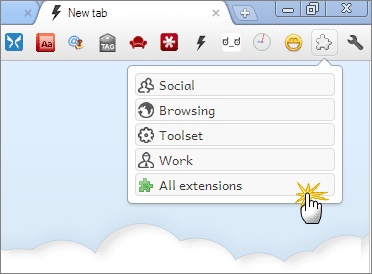
6. Lorsqu'une nouvelle extension est installée, Context fait apparaître une petite fenêtre contextuelle de notification qui vous permet de l'affecter aux groupes appropriés via la fenêtre de notification. Vous n'avez pas besoin d'ouvrir la page de configuration.
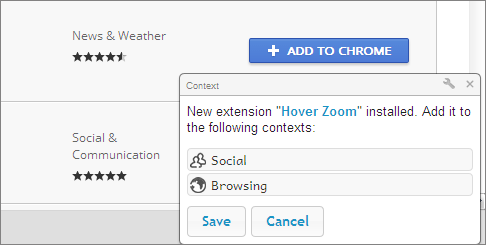
Basculer entre les extensions et booster votre navigation
Le contexte n'est pas seulement destiné à désencombrer la barre d'outils de votre navigateur en masquant les extensions dont vous n'avez pas besoin immédiatement. En chargeant uniquement les extensions dont vous avez besoin en ce moment, Context libère également de la mémoire qui, autrement, aurait été utilisée par toutes les extensions que vous avez installées.
Considérez ces deux captures d'écran pour une comparaison:
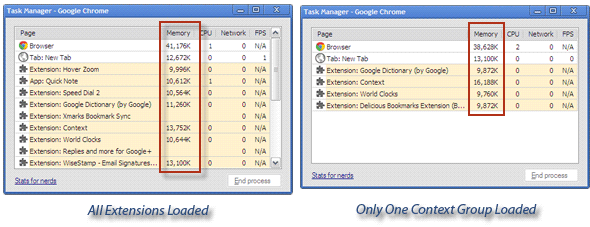
Le contexte et sa commutation en un clic est un booster de productivité. Pensez-vous que ce peut être un demandeur dans un petit coin du Meilleures extensions Chrome Les meilleures extensions ChromeUne liste des meilleures extensions pour Google Chrome, y compris les suggestions de nos lecteurs. Lire la suite avoir dans votre navigateur? Qu'est-ce que tu penses?
Saikat Basu est rédacteur en chef adjoint pour Internet, Windows et la productivité. Après avoir éliminé la crasse d'un MBA et une carrière de marketing de dix ans, il est maintenant passionné d'aider les autres à améliorer leurs compétences en narration. Il cherche la virgule d'Oxford manquante et déteste les mauvaises captures d'écran. Mais les idées de photographie, de Photoshop et de productivité apaisent son âme.

